버라이존 커뮤니케이션은 버라이존 커뮤니케이션의 자회사 인 고객에게 무선 서비스를 제공합니다. 당신은 버라이존 무선 서비스를 사용하는 경우 그래서,당신은 버라이존 와이파이 암호를 변경하는 방법을 알고 있어야합니다. 당신은 버라이존 와이파이 암호를 변경하려면 여기에이 튜토리얼을 읽을 수 있습니다.
버라이존은 모든 사람의 요구를 수용하기 위해 무선 다양한 서비스를 제공합니다. 그래서 우리는 중소 기업으로 모두 가정을위한 맞춤형 무선 서비스를 제공합니다.
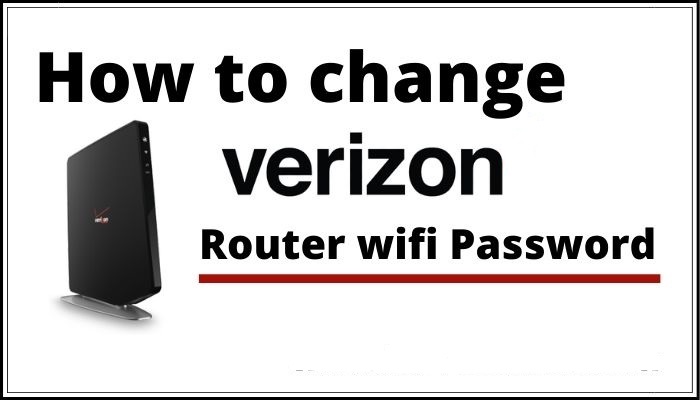
여기에서 우리는 모두 네트워크에 대한 와이파이 암호를 변경하는 절차를 논의해야한다.
중소 기업 버라이존 무선 네트워크 암호를 변경하는 방법
참고:공장 기본값을 사용하지 않도록 암호를 한 번 변경하는 것이 좋습니다.
단계 1:컴퓨터 또는 노트북과 버라이존 무선 네트워크를 연결합니다.
2 단계:브라우저 열기(크롬,사파리 등))및 주소 표시 줄에”192.168.1.1.”
3 단계:이제 사용자 이름과 암호를 묻는 메시지가 나타납니다. 기본 사용자 이름과 암호는 라우터 자체에 스티커에 기록 찾을 수 있습니다.
4 단계:기본 사용자 이름과 암호를 입력합니다.
5 단계:로그인 한 후 무선 설정>보안 메뉴로 이동하십시오. 그런 다음”비밀번호 변경”필드를 탭하십시오.
6 단계:이제 쉽게 기억하지만 고유 한 강력한 암호를 만듭니다.
여기에서 우리는 어떻게 버라이존 무선 암호를 변경하는 방법을 설명 할 것입니다 비디오를 제공 할 것입니다:
홈 네트워크 버라이존 암호를 변경하는 방법
버라이존은 가정을위한 무선 서비스 및 다양한 제품을 제공합니다. 당신이 당신의 가정을위한 버라이존 무선 서비스를 소유 한 경우에 따라서 당신은 당신의 네트워크 암호를 변경하려면 다음 단계를 통해 갈 수 있습니다.
당신이 당신의 버라이존 와이파이 암호를 변경할 수있는 여러 가지 방법이 있습니다. 몇 가지 방법은
1 입니다. 내 버라이존
2. 내 피오 앱
3. 라우터 라벨
여기에서 우리는 당신의 버라이존 홈 와이파이 암호를 변경하는 모든 과정을 설명 할 것입니다.
내 버라이존을 사용하여 와이파이 암호를 변경
당신이 피오 퀀텀 게이트웨이 또는 버라이존 피오 고급 라우터가있는 경우,당신은 당신의 계정에 로그인 내 버라이존 페이지로 이동 할 수 있습니다. 1 단계:상단에서 서비스 위로 마우스를 이동한 다음 인터넷을 클릭합니다.
2 단계:내 네트워크로 이동 한 다음 네트워크를 클릭하고 관리를 선택하십시오. 그런 다음 새 이름 또는 암호 자격 증명을 입력합니다.
3 단계:자격 증명 편집이 완료되면 저장을 클릭하여 변경 사항을 저장할 수 있습니다.
이제 버라이존 암호가 변경되었습니다. 당신의 와이파이 액세스가 비활성화 된 경우,당신은 당신이 당신의 설정을 관리 할 수 있도록 나타납니다 팝업에서 와이파이 액세스를 활성화해야합니다.내 피오 앱을 사용하여 버라이존 암호 변경
피오 퀀텀 게이트웨이 또는 버라이존 피오 고급 라우터가 있는 경우 내 피오 앱을 사용하여 라우터 암호를 변경할 수 있습니다. 1 단계:내 피오스 앱으로 이동하여 인터넷 선택>내 네트워크
2 단계:내 네트워크에서 편집할 네트워크를 선택합니다.
3 단계:원하는 사용자 이름과 암호를 입력합니다.
참고:와이파이 액세스가 비활성화 된 경우 개인 와이파이 액세스 사용 옵션을 클릭하여 활성화해야합니다.
수동 사용하여 버라이존 암호 변경/라우터 레이블을 사용하여
당신이 피오 퀀텀 또는 버라이존 피오 고급 라우터가없는 경우에,당신은 당신의 라우터 레이블에서 수동으로 와이파이 이름이나 암호를 변경할 수 있습니다. 당신은 우리가 당신의 와이파이 이름 및/또는 암호를 변경하려면 여기를 제공 한 단계를 수행 할 수 있습니다:
1 단계:브라우저로 이동하여 복사 및 검색 상자에 192.168.1.1 을 붙여 넣습니다.
2 단계:라우터에 로그인하려면 사용자 이름과 암호를 입력해야 합니다. 기본 사용자 이름은 관리자이며 기본 암호는 라우터 레이블에 제공됩니다.
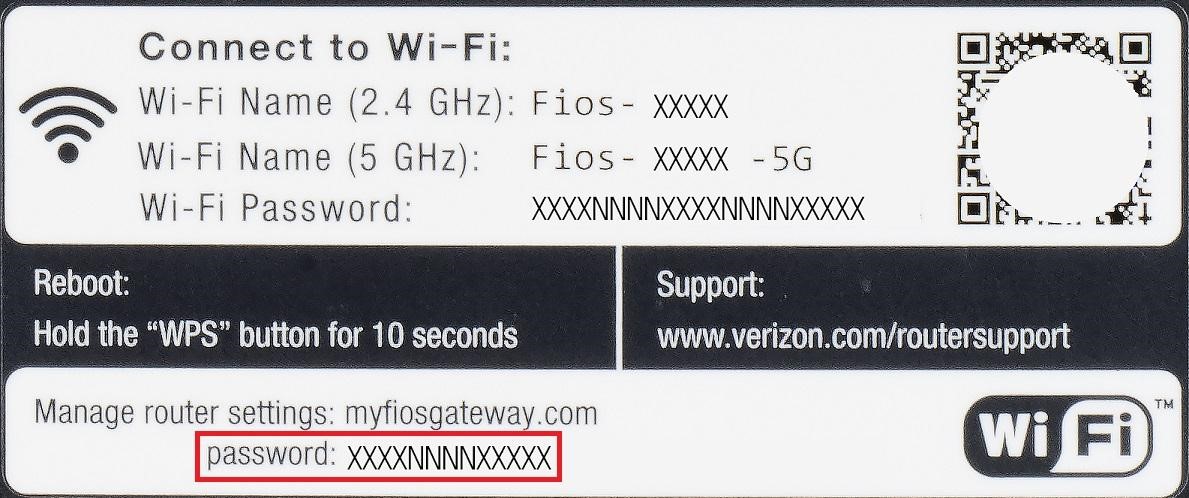
암호를 변경했지만 기억하지 못하는 경우 라우터를 기본 설정으로 재설정해야합니다.
3 단계:그럼 당신은 당신의 와이파이 이름이나 암호를 변경하려면 라우터 사용 설명서에 주어진 지시를 따라야합니다.
결론